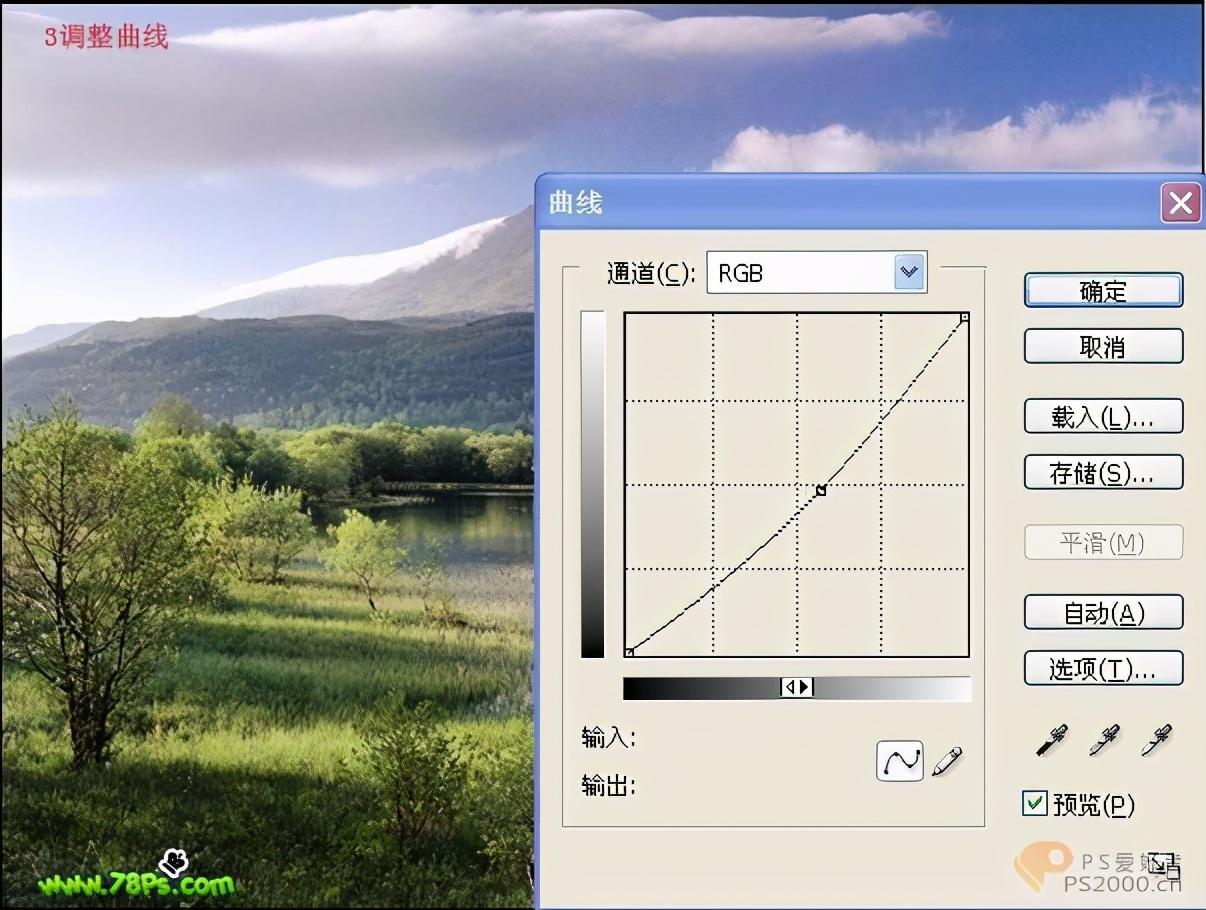ps视觉冲击波效果(ps怎么做视觉冲击感)优质
从今天开始为大家讲解photoshop中的特效制作。喜欢的朋友可以关注我。明天发制作视频!今天先写教程!
通过制作如图所示的效果图。了解通过“径向模糊”滤镜制作视觉冲击效果在本例中的应用。
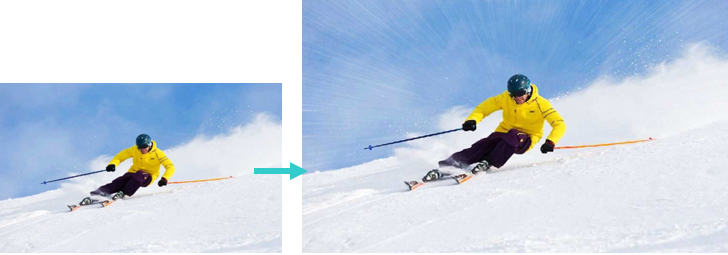
实例要点
新建alpha1通道
使用“铜版雕刻”滤镜
使用“径向模糊”滤镜
1. 打开一张“滑雪”素材。将其作为背景。如图所示。

2. 转换到“通道”面板中。新建一个alpha1通道。执行菜单中“滤镜/像素化/铜版雕刻”命令。打开“铜版雕刻”对话框。其中的参数值设置如图所示。
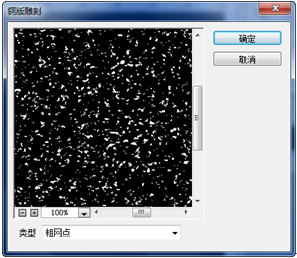
3. 设置完毕单击“确定”按钮。效果如图所示。
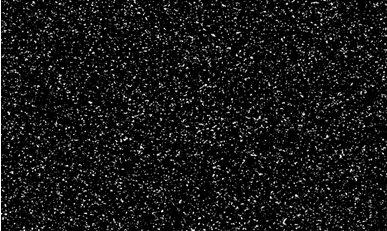
4. 执行菜单中“滤镜/模糊/径向模糊”命令。打开“径向模糊”对话框。其中的参数值设置如图所示。
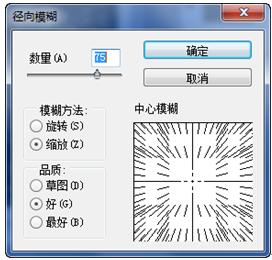
5. 设置完毕单击“确定”按钮。再单击“将通道作为选区载入”按钮。效果如图所示。
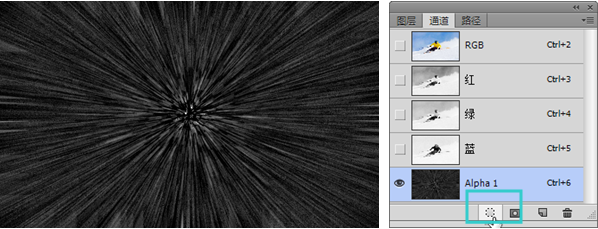
6. 转换到“图层”面板中。新建一个图层。将选区填充为白色。效果如图所示。
7. 单击“添加图层蒙版”按钮。为图层1添加一个白色蒙版。如图所示。
8. 使用(渐变工具)在蒙版中绘制一个从黑色到白色的径向渐变。蒙版如图所示。
9. 至此本例制作完毕。
更多精选教程文章推荐
以上是由资深渲染大师 小渲 整理编辑的,如果觉得对你有帮助,可以收藏或分享给身边的人
本文标题:ps视觉冲击波效果(ps怎么做视觉冲击感)
本文地址:http://www.hszkedu.com/3295.html ,转载请注明来源:云渲染教程网
友情提示:本站内容均为网友发布,并不代表本站立场,如果本站的信息无意侵犯了您的版权,请联系我们及时处理,分享目的仅供大家学习与参考,不代表云渲染农场的立场!
本文地址:http://www.hszkedu.com/3295.html ,转载请注明来源:云渲染教程网
友情提示:本站内容均为网友发布,并不代表本站立场,如果本站的信息无意侵犯了您的版权,请联系我们及时处理,分享目的仅供大家学习与参考,不代表云渲染农场的立场!